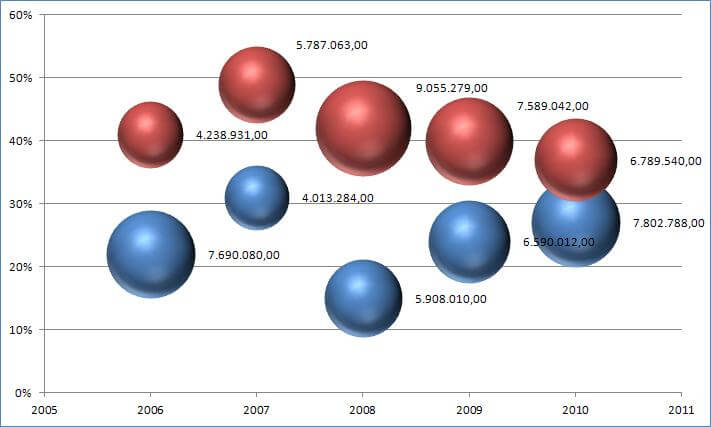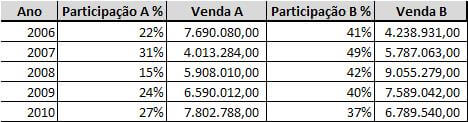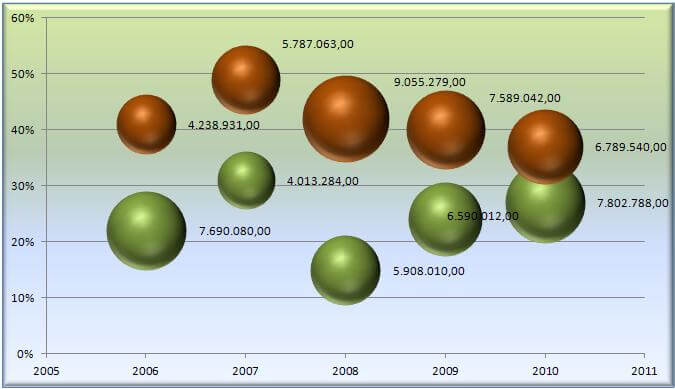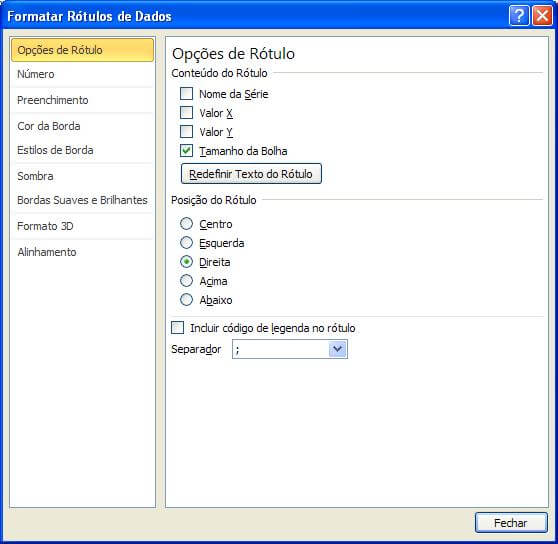O gráfico de bolhas, ao contrário de outros, não possui eixo de categorias, pois os eixos X e Y são eixos de valores.
Este deve ser utilizado quando possuímos três valores, que serão representados pela altura no eixo Y, outro pela distância no eixo X e ainda outra pelo tamanho da bolha.
//
//
//
//
Base de dados
- Crie uma base de dados conforme abaixo:
- Nos dados desta tabela temos os dados da participação e do valor faturado para o produto A e B ao longo dos anos.
- Selecione a tabela e clique em Inserir->Outros Gráficos->Bolhas 3D.
- Com o gráfico criado selecionado clique em alterar Linha/Coluna para mudar a forma de exibição dos dados no gráfico
- Você terá o mesmo gráfico demonstrado na figura no início do artigo, note que no eixo X temos os anos, no eixo Y temos a participação e no tamanho da bolha temos o total do faturamento.
- Para exibir o total do faturamento de cada bolha clique com o botão direito sobre uma das séries de bolha e selecione a opção Formatar Rótulo de Dados e selecione Tamanho da Bolha, irá demonstrar o valor total do faturamento.
- Para formatar o gráfico, clique com o botão direito sobre a bolha e clique em Formatar Série de Dados.
Então é isso, este gráfico é bastante interessante para casos em que temos três valores a serem analisados em um só gráfico, podendo criar também várias séries de dados tal qual o exemplo deste artigo.
//
//
//
//